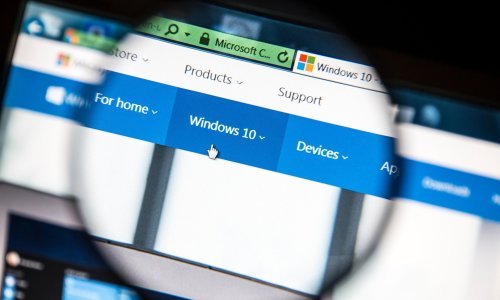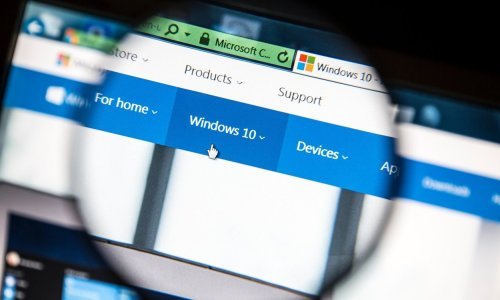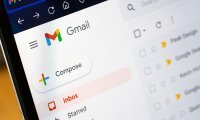Ako mislite da vaš operativni sustav zna previše o vama i želite tome stati na kraj, ne brinite. U Windowsima 10 moguće je izbrisati sve od povijesti lokacije do nedavno korištenih programa
Windows 10 sakuplja i pohranjuje svu vašu aktivnost na računalu i cloudu, surfanju i lokaciji. Nasreću, sve ove podatke možete lako pregledati i ako želite - izbrisati. Prije nego što to napravimo, nabrojat ćemo što sve Widnows 10 sakuplja:
- Povijest sufranja u Edgeu
- Povijest pretrage u Bingu
- Lokacijski podaci (ako ste ih aktivirali)
- Glasovne komande Cortani
- Korištenje Windowsa 10 za vremensku crtu
Ako koristite Microsoftov HealthVault ili Microsoft Band, računalo će pohraniti sve vaše aktivnosti koje ste imali unutar usluge. Microsoft ovo sve sakuplja kako bi 'pružio relevantne rezultate i sadržaj koji vam može biti koristan'. Tim rečeno, vrijeme je da sve to (ako želimo) izbrišemo.
Kako izbrisati povijest aktivnosti u Windowsima 10?
Ovo možete napraviti na dva načina - putem postavki računala ili Microsoftovog računa na oblaku. Ako to radite na računalu samo stisnite na postavke (settings) unutar izbornika Start i nakon tog na Privacy, objašnjava Makeuseof.
Na lijevoj traci birajte Activity History i pod Clear Activity History kliknite na tipku Clear. Ovim ćete izbrisati povijest aktivnosti na računu kojeg koristite.
Kako deaktivirati praćenje unutar vremenske trake Windowsa 10?
Microsoft je u Windowse u 2018. ubacio novu značajku za vremensku traku koja prati sve vaše aktivnosti u Windowsima 10. Možete ju pogledati pritiskom na ALT+Windows. Tu ćete vidjeti sve prozore koje ste otvorili, kao i one koje ste otvorili prije. Aktivnost se sinkronizira na svim uređajima, što znači da ako želite da Windows ne pohranjuje vašu aktivnost - značajku biste trebali isključiti.
Uđite u Activity History i maknite kvačicu sa Store my activity history on this device. Nakon toga maknite kvačicu sa Send my activity history to Microsoft kako biste zaustavili slanje podataka Microsoftu.
Kako pregledati svu povijest aktivnosti u Windowsima 10?
Ovu operaciju možete izvršiti na stranici za privatnost vašeg Microsoft računa. Nakon što se prijavite vidjet ćete puno kategorija - svaka će vas odvesti na stranicu koja pokazuje sve informacije koje je Microsoft sakupio.
Na stranici možete pronaći velik broj stavki:
- Povijest pregleda - Browsing history sadrži podatke koje ste pohranili koristeći Edge.
- Povijest pretrage, odnosno Search History bilježi se isključivo ako za pretragu koristite Bing.
- Aktivnosti lokacija odnosno Location Activity sadrži sve instance kad ste Windowsima dali pristup vašoj lokaciji.
- Aktivnost govora, odnosno Speech Activity bilježi sve što ste govorili Cortani.
- Media Activity je mjesto gdje Microsoft čuva informacije o tome što gledate kako bi bolje prilagodio svoje prijedloge.
- App and service pokrivaju vašu aktivnost unutar proizvoda iz Microsofta.





![[FOTO] Nov dizajn, izbornik Start, podrška za Android: Microsoft je službeno predstavio Windows 11](/media/thumbnail/500x300/1486841.jpeg?cropId=0)